华为笔记本win11输入法怎么设置
更新时间:2024-05-08 15:05:06作者:jiang
华为笔记本是一款备受瞩目的电脑品牌,而随着Win11系统的推出,许多用户都迫切想知道如何设置输入法以及如何最小化它,Win11系统带来了许多新的功能和改进,其中输入法设置也有了一些变化。对于华为笔记本用户来说,设置输入法和最小化它变得更加简便。究竟如何设置华为笔记本的Win11输入法以及在哪里进行最小化设置呢?本文将为大家详细介绍。
步骤如下:
1.点击设置
打开电脑桌面,然后点击开始按钮,找到上面的设置选项。
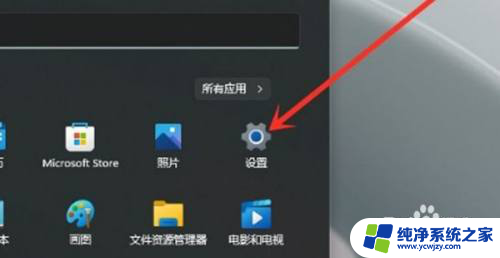
2.点击输入
进入设置之后,点击左侧的时间和语言选项,然后在点击右侧的输入选项。
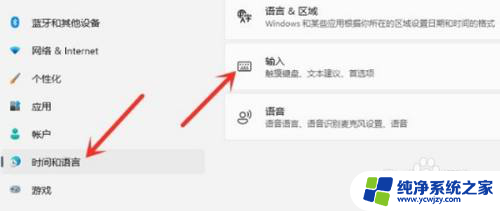
3.点击高级键盘设置
进入输入的选项之后,再点击高级键盘设置。
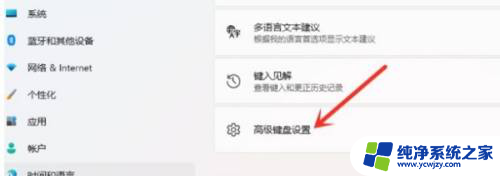
4.点击使用桌面语言栏
进入高级键盘设置之后,点击使用桌面语言栏前面的框框就好了。
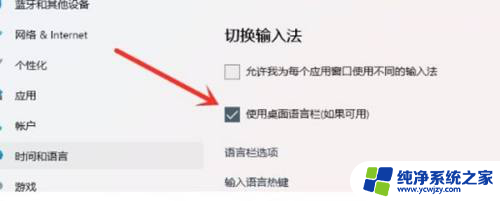
以上就是华为笔记本win11输入法设置的全部内容,如果你遇到这种情况,可以按照以上步骤解决问题,非常简单快速。
- 上一篇: win11出现0x800704cf
- 下一篇: win11xbox每次弹出
华为笔记本win11输入法怎么设置相关教程
- win11如何将搜狗输入法设置为默认 Win11怎么设置默认输入法
- 华为笔记本升级windows 11 华为笔记本电脑升级Win11系统的教程
- win11五笔输入法在哪里调出来 Windows11五笔输入法快捷键设置
- win11怎么设置输入法顺序 win11输入法切换快捷键设置
- 华为笔记本win11鼠标怎么连接 华为电脑鼠标连接方式
- 华为笔记本win11关闭虚拟键盘 Win11如何关闭华为笔记本电脑触摸板使用鼠标
- win11输入法按键怎么设置 Win11输入法怎么修改快捷键
- 华为电脑win11打开ie浏览器 如何在华为笔记本Win11上设置默认使用IE浏览器而不是Edge
- win11怎么改默认输入法 Win11默认输入法设置在哪里
- win11怎么只用一个输入法 Win11输入法快捷键设置
- win11开启讲述人后屏幕没有颜色怎么办
- win11查看计算机名
- win11 桌面备忘录
- 关掉win11自带软件的自动更新功能
- win11禁用 高级启动
- win11清除系统垃圾
win11系统教程推荐
win11系统推荐